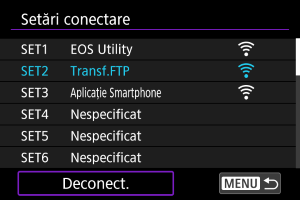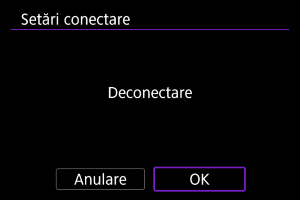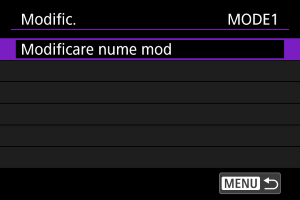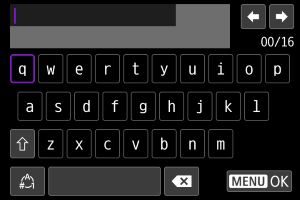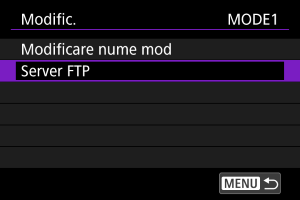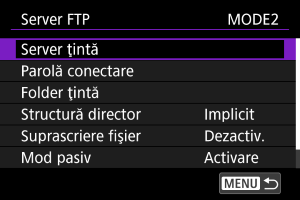Verificare şi editare setări reţea
- Închiderea conexiunilor din ecranul [Setări conectare]
- Reconectare din ecranul [Setări conectare]
- Verificarea şi editarea setărilor pentru conexiune
- Editarea manuală a setărilor pentru conexiune
- Specificare opţiuni conexiune
Închiderea conexiunilor din ecranul [Setări conectare]
Reconectare din ecranul [Setări conectare]
-
Selectaţi [Setări conectare].

-
Selectaţi [SET*].
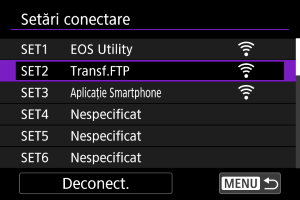
- În setările salvate, selectaţi setarea pe care doriţi să o folosiţi pentru conectare.
-
Selectaţi [Conectare].

-
Selectaţi [OK].
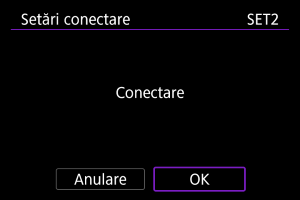
- Dispozitivele sunt conectate din nou.
- Dacă setările au fost modificate pe dispozitivul ţintă, folosiţi setările anterioare pentru a permite conectarea din aparat.
Verificarea şi editarea setărilor pentru conexiune
Puteţi verifica, modifica sau şterge setările de conectare salvate în aparat.
-
Selectaţi [Setări conectare].

-
Selectaţi [SET*].
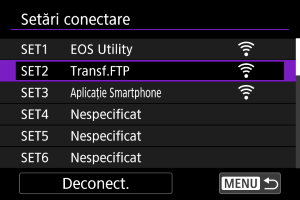
- În setările salvate, selectaţi setarea pe care doriţi să o folosiţi pentru conectare.
-
Verificaţi sau modificaţi setările.

-
Modificare cu expert/Modificare din listă
-
Salv/înc setări pe card
Salvaţi setările pentru conectare pe un card sau încărcaţi setări pentru conectare de pe un card în aparat ().
-
Ştergere setări
Selectaţi pentru a şterge setările de conectare.
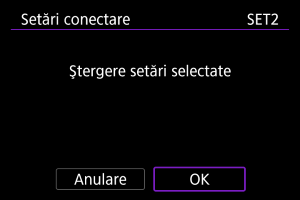
Dacă selectaţi [OK] ştergeţi setările.
-
Confirmare setări
Selectaţi pentru a verifica setările de conectare.
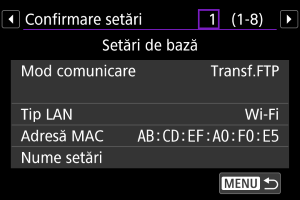
-
Conectaţi
-
Setări modificare conexiune
Setările care au fost finalizate iniţial folosind Expertul pentru conectare pot fi modificate astfel.
Modificare cu expert
Puteţi folosi Expertul pentru conectare pentru a modifica setările de conectare salvate în aparat.
-
Accesaţi ecranul [Setări conectare].
- Urmaţi paşii 1–3 de la Verificare şi editare setări conexiune.
-
Selectaţi [Modificare cu expert].

-
Folosiţi Expertul pentru conectare pentru a modifica setările de conectare.
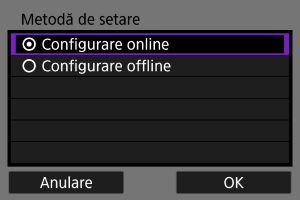
Modificare din listă
Puteţi folosi setările de comunicare şi funcţie salvate în aparat pentru a modifica setările de conectare salvate în aparat. De asemenea, puteţi înregistra nume pentru setări.
-
Accesaţi ecranul [Setări conectare].
- Urmaţi paşii 1–3 de la Verificare şi editare setări conexiune.
-
Selectaţi [Modificare din listă].

-
Selectaţi o opţiune şi modificaţi detaliile setării aşa cum aveţi nevoie.
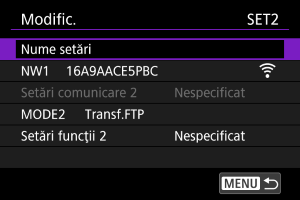
-
Nume setări
Selectaţi numele seturilor pentru setări. Folosiţi tastatura virtuală () pentru a introduce text.
-
NW*/Setări comunicare*
Selectaţi pentru a modifica, adăuga sau şterge setări de comunicare.
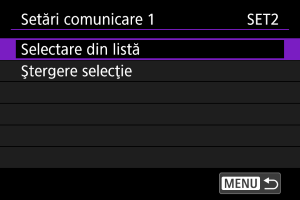
-
Dacă selectaţi [Selectare din listă] listează setările de comunicare salvate în aparat. Selectaţi setările de comunicare pe care să le folosiţi.
Pentru a vedea detalii pentru setarea de comunicare, selectaţi setările şi apăsaţi butonul
.
- Dacă selectaţi [Ştergere selecţie] şterge setările de comunicare cu setările de conectare înregistrate. În ecranul de confirmare, selectaţi [OK].
-
-
MOD*/Setări funcţii*
Selectaţi pentru a modifica, adăuga sau şterge setări pentru funcţie.
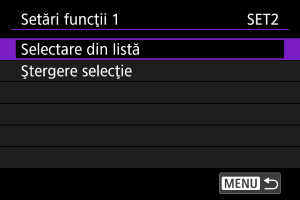
-
Dacă selectaţi [Selectare din listă] listează setările funcţiei salvate în aparat. Selectaţi setările funcţiei pe care să le folosiţi.
Pentru a vedea detalii pentru setarea funcţiei, selectaţi setările şi apăsaţi butonul
.
- Dacă selectaţi [Ştergere selecţie] şterge setările funcţiei cu setările de conectare înregistrate. În ecranul de confirmare, selectaţi [OK].
-
-
Notă
- Puteţi înregistra două seturi de setări de comunicare şi funcţii la un singur set de setări de conectare. În funcţie de detaliile setării, este posibil ca un singur set să poată fi înregistrat în anumite cazuri.
- Ştergerea tuturor setărilor funcţiei şterge şi setările de comunicare şi setările de conectare vor fi etichetate cu [Nespecificat].
Salvarea şi încărcarea setărilor
Setările pentru conectare pot fi salvate pe un card şi aplicate pe alte aparate. Setările pentru conectare configurate pe alte aparate pot fi folosite în aparatul pe care îl folosiţi.
Notă
- [
: Salv./încăr. setări aparat pe card] vă permite să salvaţi toate setările de comunicare din aparat pe un card sau să încărcaţi toate setările pentru comunicare pentru alt aparat de pe un card.
Salvare setări
-
Accesaţi ecranul [Setări conectare].
- Urmaţi paşii 1–3 de la Verificare şi editare setări conexiune.
-
Selectaţi [Salv/înc setări pe card].

-
Selectaţi [Salvare setări pe card].
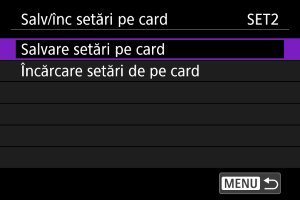
-
Selectaţi [OK].

- Numele fişierul este determinat automat de aparat: WFTNPF, urmat de un număr (de la 01 până la 40) şi extensia NIF. Pentru a redenumi fişierul aşa cum doriţi, apăsaţi butonul
.
- Setările sunt salvate pe card.
- Fişierul pentru setări este salvat în zona de pe card afişată când cardul este deschis (în directorul principal (root)).
- Numele fişierul este determinat automat de aparat: WFTNPF, urmat de un număr (de la 01 până la 40) şi extensia NIF. Pentru a redenumi fişierul aşa cum doriţi, apăsaţi butonul
Atenţie
- Puteţi salva 40 de fişiere cu setări pe un card din aparat. Pentru a salva 41 sau mai multe, folosiţi alt card.
Încărcare setări
-
Accesaţi ecranul [Setări conectare].
- Urmaţi paşii 1–3 de la Verificare şi editare setări conexiune.
-
Selectaţi [Salv/înc setări pe card].

-
Selectaţi [Încărcare setări de pe card].
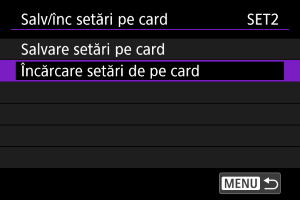
-
Selectaţi un fişier cu setări.
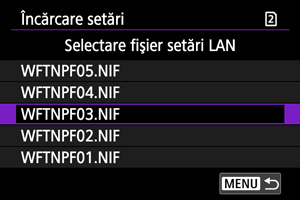
- Selectaţi un fişier cu setări care se potriveşte cu reţeau în care lucraţi.
-
Selectaţi [OK].
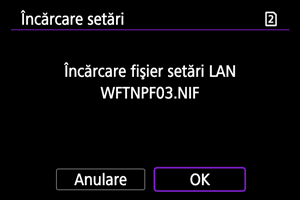
- Informaţiile din fişierul cu setări sunt încărcate în numărul de setări selectat.
Atenţie
- Chiar dacă folosiţi un calculator sau alt dispozitiv pentru a salva 41 de fişiere sau mai multe cu setări pe un card, doar 40 vor fi afişate pe ecranul de încărcare a setărilor a aparatului. Pentru a încărca 41 de fişiere cu setări sau mai multe, încărcaţi 40 de pe un card, apoi încărcaţi restul fişierelor de pe alt card.
Notă
- [
: Salv./încăr. setări aparat pe card] vă permite să salvaţi toate setările de comunicare din aparat pe un card sau să încărcaţi toate setările pentru comunicare pentru alt aparat de pe un card.
Editarea manuală a setărilor pentru conexiune
Puteţi adăuga, modifica sau şterge setările pentru comunicare şi funcţii salvate în aparat. Puteţi configura şi setările care nu pot fi setate folosind Expertul pentru conectare, precum o setare care determină ce se întâmplă dacă există deja un fişier cu acelaşi nume pe serverul FTP.
Editare Setări de comunicare
-
Selectaţi [Setare manuală].
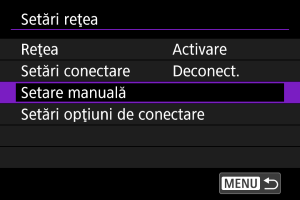
-
Selectaţi [Setări comunicare].
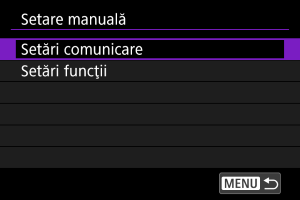
-
Selectaţi [NW*].
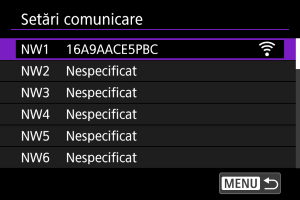
- Selectaţi setările salvate pentru editare.
-
Modificaţi, ştergeţi sau verificaţi setările în funcţie de ce aveţi nevoie.
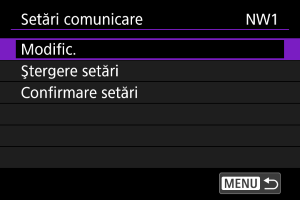
-
Modific.
Selectaţi pentru a modifica setări individuale în seturi de setări de comunicare.
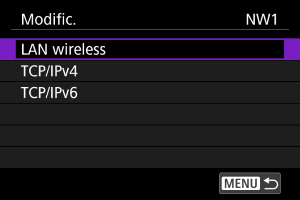
- Dacă selectaţi [LAN wireless] vă permite să modificaţi SSID ţintă, de exemplu.
- Dacă selectaţi [TCP/IPv4] vă permite să configuraţi setări pentru reţea precum adresa IP.
- Dacă selectaţi [TCP/IPv6] vă permite să configuraţi setări folosite pentru IPv6 ().
- În funcţie de setarea pentru comunicare, este posibil să nu fie afişate toate articolele.
-
Ştergere setări
Selectaţi pentru a şterge setările de comunicare.
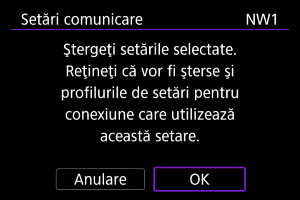
Dacă selectaţi [OK] ştergeţi setările.
-
Confirmare setări
Selectaţi pentru a verifica setările de comunicare.
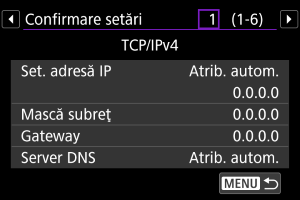
-
Editarea setărilor pentru funcţii
-
Selectaţi [Setare manuală].
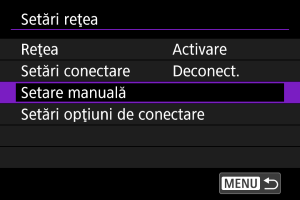
-
Selectaţi [Setări funcţii].

-
Selectaţi [MOD*].
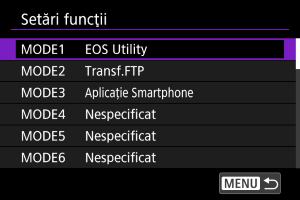
- Selectaţi setările salvate pentru editare.
-
Modificaţi, ştergeţi sau verificaţi setările în funcţie de ce aveţi nevoie.
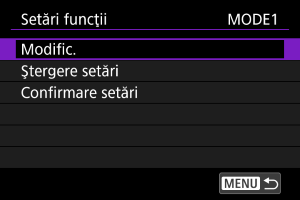
-
Modific.
-
Ştergere setări
Selectaţi pentru a şterge setările funcţiei.
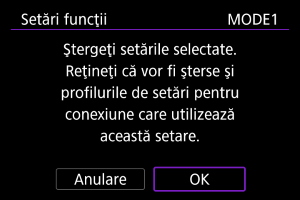
Dacă selectaţi [OK] ştergeţi setările.
-
Confirmare setări
Selectaţi pentru a verifica setările pentru funcţie.
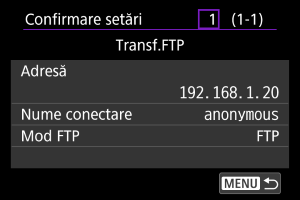
-
Structura directoarelor pentru directorul ţintă
Configurat în [Server FTP] → [Structură director].
Cu [Implicit], va fi folosit directorul principal (root) pentru stocarea imaginilor. Dacă aţi creat un subdirector în directorul principal (root) prin modificarea setării [Folder ţintă], imaginile sunt salvate în acel director.
Dacă selectaţi [Aparat] crează automat o structură a directoarelor care se potriveşte cu cea a aparatului (precum A/DCIM/100EOSR1) în directorul principal (root) al serverului pentru stocarea imaginilor. Dacă aţi creat un subdirector în directorul principal (root) prin modificarea setării [Folder ţintă], o structură a directoarelor precum A/DCIM/100EOSR1 este creată în mod automat în acest director pentru stocarea imaginilor.
Suprascrierea fişierelor cu acelaşi nume
Configurat în [Server FTP] → [Suprascriere fişier].
Cu [Suprascriere fişier] setat la [Dezactivare]
Dacă există deja un fişier cu acelaşi nume în directorul ţintă de pe serverul FTP, fişierul nou este salvat cu o extensie formată dintr-un caracter underscore (_) şi un număr, precum în IMG_0003_1.JPG.
Când retrimiteţi imagini dacă transferul iniţial nu a fost realizat
Chiar dacă aparatul este configurat să suprascrie fişierele cu acelaşi nume, dacă retrimiteţi un fişier imagine care nu a putut fi transmis iniţial, este posibil ca fişierul existent să nu fi suprascris în anumite cazuri. Dacă se întâmplă acest lucru, fişierul nou este salvat cu o extensie formată dintr-un caracter underscore (_), o literă şi un număr, precum în IMG_0003_a1.JPG.
Mod pasiv
Configurat în [Server FTP] → [Mod pasiv].
Activaţi această setare în reţele protejate de un firewall. Dacă apare o Eroare 41 (Conectare la serverul FTP imposibilă), dacă setaţi modul pasiv la [Activare] puteţi activa accesul la serverul FTP.
Încredere Server ţintă
Configurat în [Server FTP] → [Accept server ţintă].
Setaţi la [Activare] dacă preferaţi să vă conectaţi la servere FTP chiar dacă încrederea nu se poate stabili în funcţie de certificatul root folosit. În acest caz, luaţi măsuri de securitate potrivite.
Specificare opţiuni conexiune
Puteţi configura setările folosite pentru transfer FTP. Setările sunt valabile şi pentru informaţiile de autentificare folosite în mediile LAN cu autentificare 802.1X.
-
Selectaţi [Setări opţiuni de conectare].
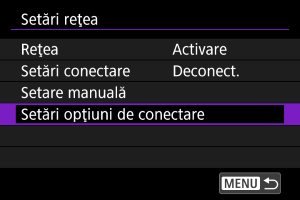
-
Selectaţi o opţiune pentru configurare.
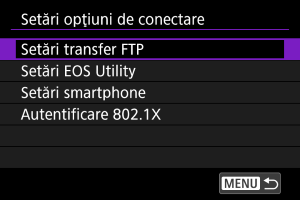
Setări transfer FTP
Dacă selectaţi [Setări transfer FTP] vă permite să configuraţi setări cu privire la transferul FTP şi economisire energie.
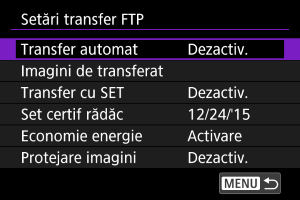
-
Transfer automat / Imagini de transferat / Transfer cu SET / Set certif rădăc
Pentru detalii, consultaţi Transferul imaginilor către un server FTP.
-
Economie energie
Când setaţi [Activare] şi nu este transferată nici o imagine pentru o anumită perioadă de timp, aparatul se va deconecta de la serverul FTP şi va opri LAN. Când aparatul este pregătit pentru transferul imaginii, conexiunea este restabilită în mod automat. Dacă preferaţi să nu vă deconectaţi de la LAN, setaţi la [Dezactivare].
-
Protejare imagini
Pentru a proteja în mod automat imaginile transferate prin FTP, setaţi la [Activare] ().
Setări EOS Utility
Dacă selectaţi [Setări EOS Utility] vă permite să configuraţi setările pentru transfer direct.
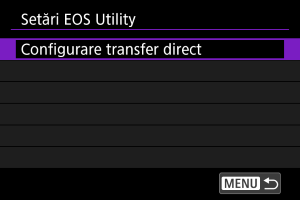
-
Configurare transfer direct
Pentru detalii, consultaţi Transfer imagini RAW+JPEG sau RAW+HEIF.
Setări smartphone
Dacă selectaţi [Trim la smartphone după fotog] în [Setări smartphone] vă permite să setaţi dimensiunea imaginilor pentru trimitere în mod automat.
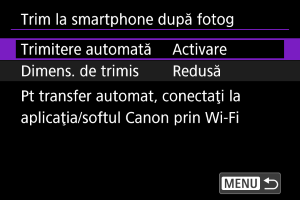
-
Trimitere automată / Dimens. de trimis
Pentru detalii, consultaţi Transferul automat al imaginilor către un smartphone în timpul fotografierii.
Autentificare 802.1X
Dacă selectaţi [Autentificare 802.1X] vă permite să setaţi, verificaţi sau ştergeţi setări de autentificare 802.1X, folosin un expert de setare.
Configuraţi aceste setări când vă conectaţi la reţele care necesită autentificare 802.1X.
În primul rând, salvaţi certificatul pentru tipul de autentificare 802.1X folosită pe un card în aparat.
Tipul şi numele fişierelor care pot fi încărcate folosind această funcţie sunt după cum urmează.
| Tip | Nume fişier |
|---|---|
| Certificat rădăcină | 8021X_R.CER |
| 8021X_R.CRT | |
| 8021X_R.PEM | |
| Certificat client | 8021X_C.CER |
| 8021X_C.CRT | |
| 8021X_C.PEM | |
| 8021X_C.P12 | |
| 8021X_C.PFX | |
| Cheie privată | 8021X_C.KEY |
Aparatul este compatibil cu următoarele protocoale.
| Protocol | Autentificare compatibilă |
|---|---|
| EAP-TLS | X.509, PKCS#12 |
| EAP-TTLS | MS-CHAP v2 |
| PEAP | MS-CHAP v2 |
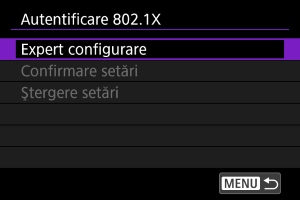
-
Expert configurare
Urmaţi expertul pentru a configura setările de autentificare.
-
Confirmare setări
Selectaţi pentru a verifica setările de autentificare.
-
Ştergere setări
Selectaţi pentru a şterge setările autentificării. Dacă selectaţi [OK] pe ecranul afişat şterge setările.